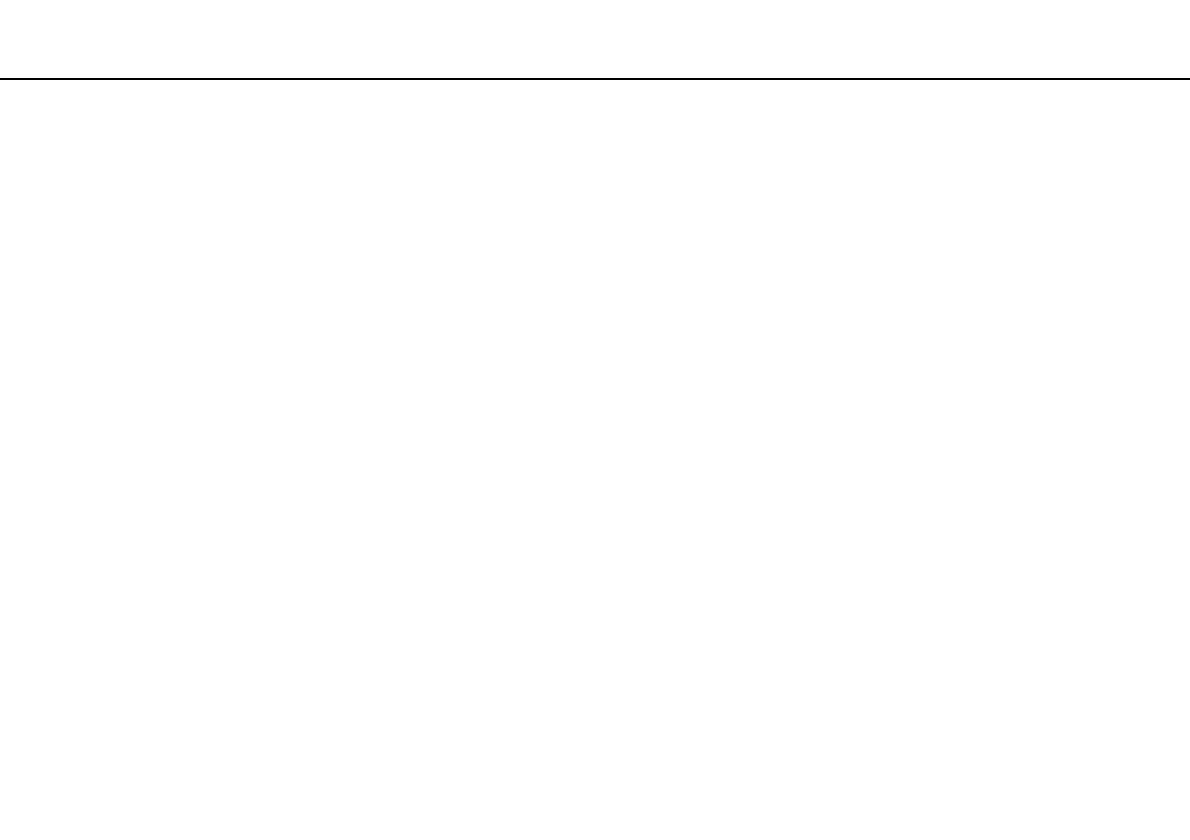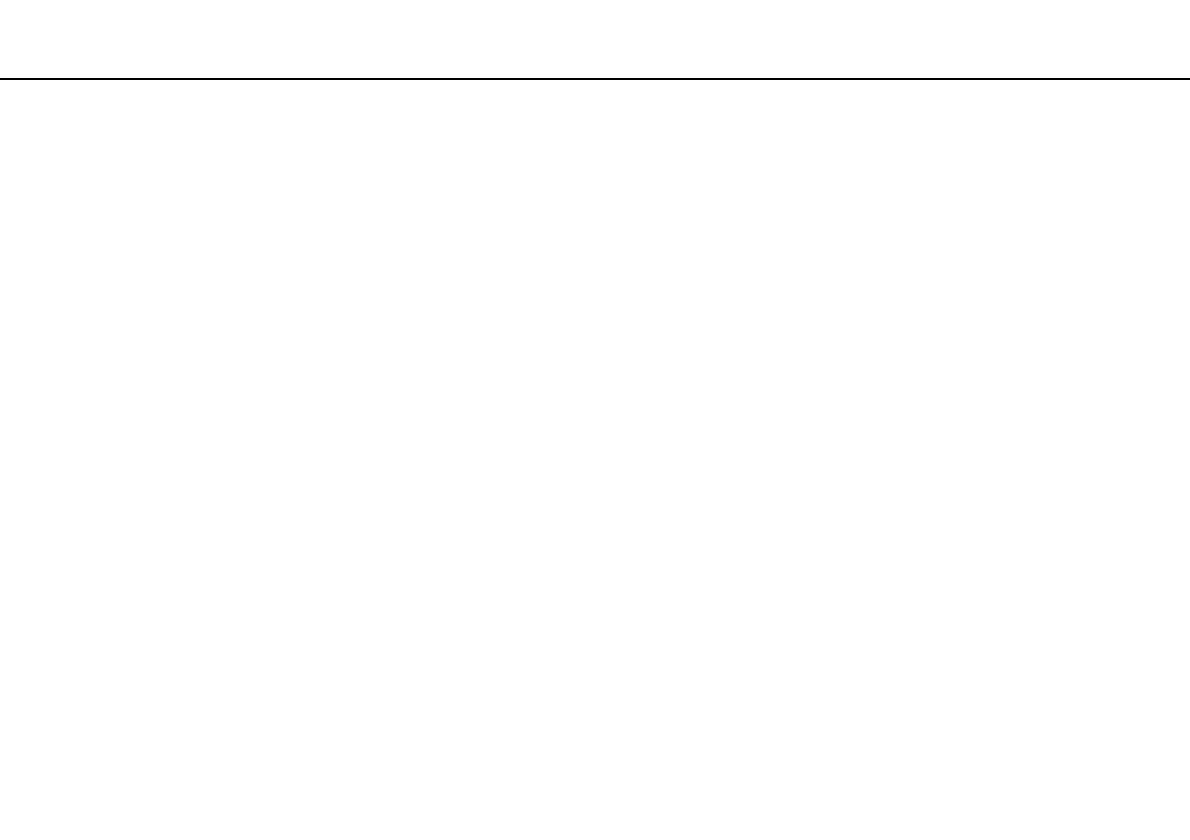
2
nN
Содержание
Подготовка к использованию.......................................... 4
Полная информация о вашем VAIO компьютере..... 5
Требования эргономики ............................................. 8
Начало работы................................................................ 10
Расположение органов управления и разъемов .....11
О светодиодных индикаторах ................................. 13
Подключение источника питания ........................... 14
Использование аккумулятора ................................. 16
Безопасное выключение компьютера .................... 22
Использование энергосберегающих режимов ....... 23
Сохранение компьютера в оптимальном
состоянии................................................................... 26
Использование компьютера VAIO ................................ 29
Использование клавиатуры ..................................... 30
Использование сенсорной панели .......................... 32
Использование клавиши специальной функции.... 33
Использование встроенной камеры........................ 34
Использование карт памяти “Memory Stick” .......... 35
Использование других модулей/Карты памяти ..... 41
Использование сети Интернет ................................ 45
Использование сети (LAN) ....................................... 46
Использование беспроводной локальной сети...... 47
Использование функции BLUETOOTH ................... 52
Использование периферийных устройств....................57
Подсоединение дисковода оптических дисков .....58
Подсоединение внешних громкоговорителей
или наушников ...........................................................60
Подсоединение внешнего монитора .......................61
Выбор режимов отображения ..................................66
Подсоединение внешнего микрофона ....................67
Подключение USB-устройства ................................68
Индивидуальная настройка компьютера VAIO............70
Установка пароля......................................................71
Использование AMD-V ..............................................77
Использование VAIO Control Center.........................78
Модернизация компьютера VAIO..................................79
Добавление и извлечение модулей памяти............80